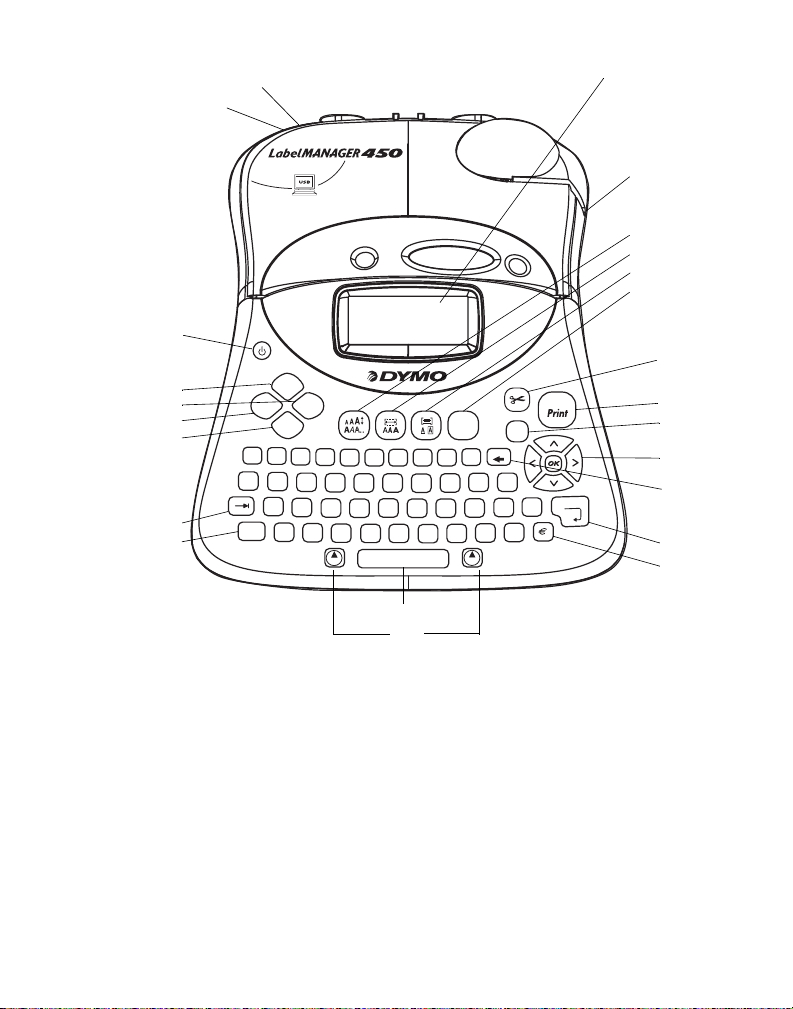
Tænd-sluk
Indstillinger
Hukommelse
Se inden udskrivning/
Sprog
Indsæt
Tab
CAPS
USB-stik
Netstik
w
w
w
m
.
o
d
c
.
y
m
o
Settings
Language
Memory
Preview
Insert
,
!
?
1
2
A
Z
Q
CAPS
W
+
–
3
E
S
X
/
4
65
7
R
T
Y
D
F
G
C
V
Shift
SPACE
Symbols
=
B
,
&
%
0
98
,
O
I
U
K
J
H
N
.
@
Shift
1,2...n
Cancel
Clear
.
P
M
L
*
Space Bar (Mellemrumstast)
Shift
Figur 1: LabelMANAGER 450 Elektronisk etiketteringsmaskine
Enter
LCD-display
Tape-udgang
Typografi/Størrelse
Font/Fast længde
Ramme/Justering
Symboler
Knivblad
Udskriv
Annuller
Navigationspile
& OK
Backspace/
Clear
Return/Enter
Currency (Valuta)

Om LabelMANAGER 450 elektronisk etiketteringsmaskine
Med din nye DYMO LabelMANAGER™ 450
etiketteringsmaskine kan du skabe et stort udvalg
af selvklæbende etiketter af høj kvalitet, i mange
forskellige formater og udformninger i høj kvalitet.
Etiketteringsmaskinen anvender DYMO D1
tapekassetter med bredder på 1/4” (6 mm), 3/8”
(9 mm), 1/2” (12 mm), 3/4” (19 mm), eller 1”
(24 mm). Tapekassetterne kan også fås i mange
forskellige materialer.
Besøg www.dymo.dk for yderligere informationer
om labels og tilbehør til din etiketteringsmaskine.
Registrering af garanti
Udfyld venligst registreringskortet, og send det til
den angivne kundeservice-adresse senest syv
dage efter købet. Se yderligere oplysninger på
www.dymo.com
Sådan kommer du i gang
Følg vejledningen på de følgende sider.
Strømforsyning
Etiketteringsmaskine kan fungere med vekselstrøm eller batterier. For at spare på strømforbruget, slukker etiketteringsmaskine automatisk efter 2 minutters inaktivitet.
Standardbatterier
Etiketteringsmaskine bruger seks 1.5 volt AA
alkaline batterier.
Sådan indsættes standardbatterier
1. Fjern batteridækslet i bunden af
etiketteringsmaskinen. Se Figur 2.
Figur 2
2. Indsæt batterierne i henhold til
polaritetsangivelserne (+ og -).
3. Sæt batteridækslet på plads igen.
Tag batterierne ud, hvis etiketteringsmaskine
ikke skal bruges i en længere periode.
DK
AC-adapter
Når AC-adapteren sluttes til etiketteringsmaskine,
bliver batterierne automatisk frakoblet som
strømkilde.
Sådan tilsluttes AC-adapteren
1. Sæt AC-adapteren i stikket i øverste venstre
hjørne af etiketteringsmaskine.
2. Sæt AC-adapterens stik i stikkontakten.
Isætning af tapekassetter
Din etiketteringsmaskine leveres med en DYMO
D1 tapekassette. Besøg www.dymo.com for
information om køb af yderligere tapekassetter.
37
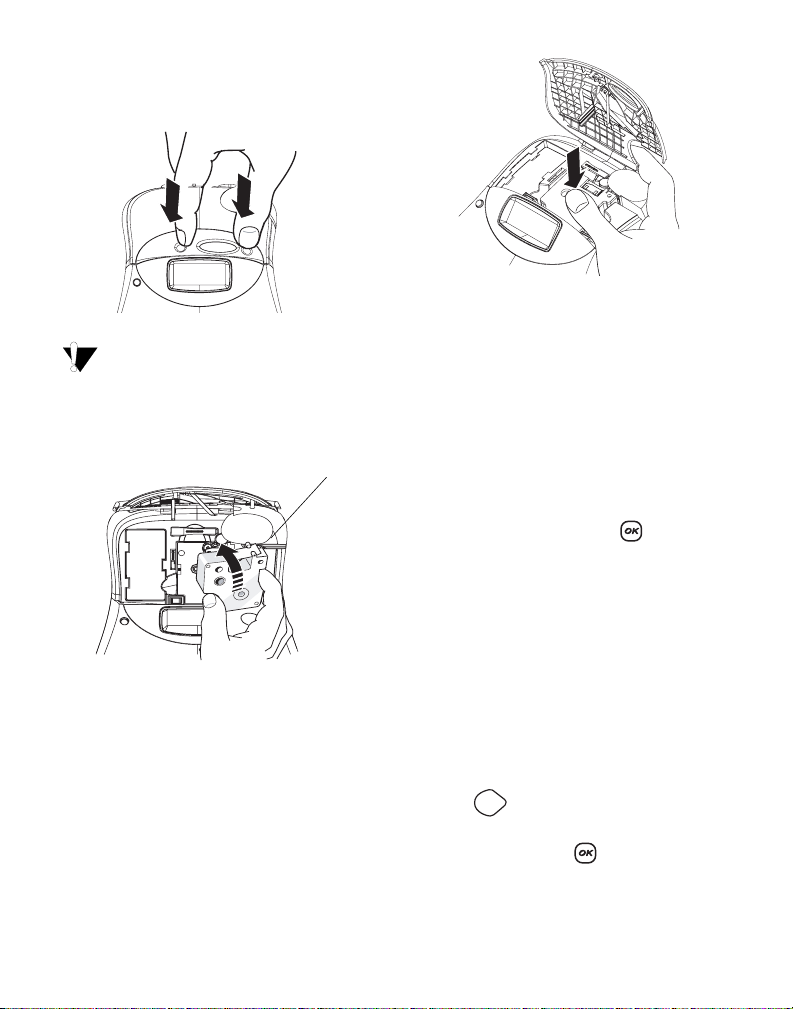
Sådan isættes tapekassetter
1. Tryk på- og udløs dækslet over kassetterummet
for at åbne taperummet. Se Figur 3.
Figur 3
Første gang du anvender
etiketteringsmaskine , skal du fjerne det stykke
beskyttelsespap, der sidder mellem
printhovedet og rullefoden. Se Figur 4.
Fjern
beskyttelsespap
KLIK!
Figur 5
4. Tryk nedad, indtil kassetten klikker på plads.
Sørg for at tapen og farvebåndet er indstillet
korrekt.
5. Luk tapekassettedækslet og tryk på
A
for at
tænde for strømmen.
Menuen tapeindstillinger vises automatisk, når
en ny tapekassette er isat.
6. Brug piletasterne for at vælge tapebredden på
den tapekassette, der sidder i
etiketteringsmaskinen, og tryk .
Settings (Indstillinger)
Du kan indstille sprog, aktuel dato og klokkeslæt,
samt de måleenheder, du ønsker
etiketteringsmaskinen skal anvende.
Figur 4
2. Sørg for, at tapen og farvebåndet sidder stramt
over kassetteåbningen, og at tapen kører
mellem styrestifterne. Du kan eventuelt dreje
spolen i retning med uret for at stramme
farvebåndet.
3. Sæt kassetten i etiketteringsmaskinen, så tapen
og farvebåndet er placeret mellem printhovedet
og rullefoden. Se Figur 5.
36
Sprogvalg
Etiketteringsmaskinen kan udskrive etiketter på en
række forskellige sprog. Fabriksindstillingen for
sprogvalget er engelsk.
Sådan indstilles sprogvalget
1. Tryk på .
2. Vælg det ønskede sprog ved hjælp af
Language
piletasterne, og tryk på .
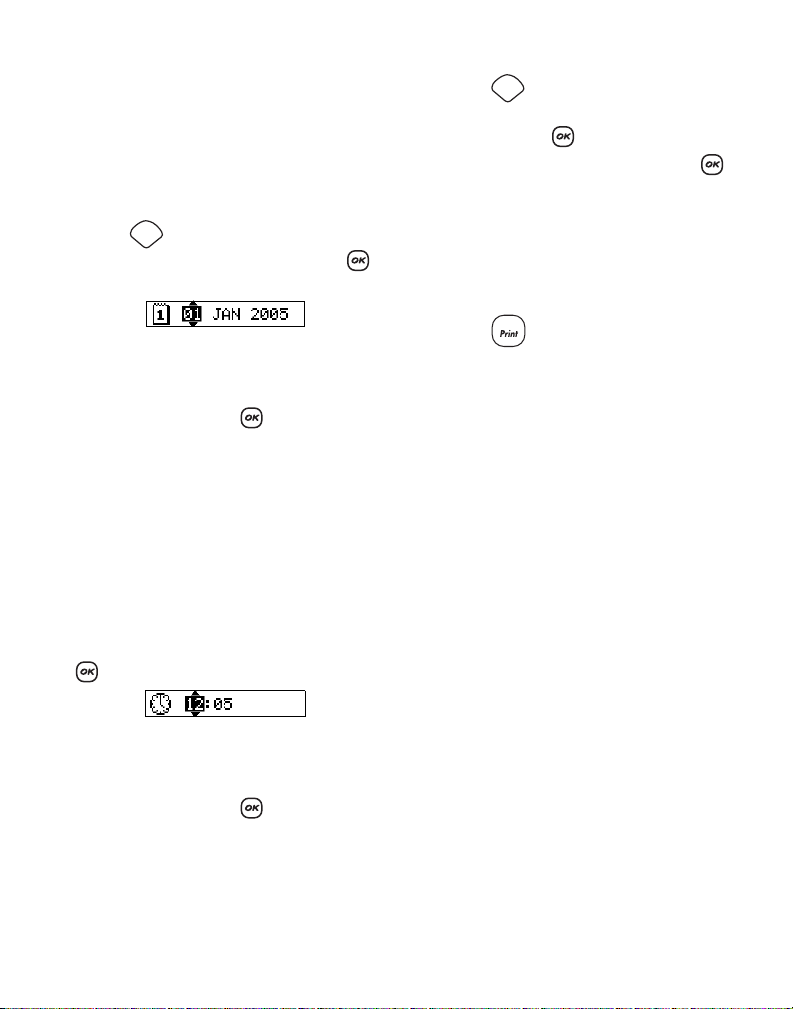
Indstilling af aktuel dato
Det fabriksindstillede datoformat afhænger af
etiketteringsmaskinens sprogvalg. Du kan ændre
det fabriksindstillede datoformat ved at følge
instruktionerne i Ændring af datoformatet på
side 42.
Sådan indstilles datoen
1. Tryk på .
Settings
2. Vælg Set Date (Indstil dato) , og tryk på .
Den fabriksindstillede dato vises.
3. Flyt markøren hen over hver indstilling (måned,
dag og år) og brug piletasterne for at øge eller
reducere værdien.
4. Efter endt indstilling, tryk .
Indstilling af aktuelt klokkeslæt
Det fabriksindstillede tidsformat afhænger af
etiketteringsmaskinens sprogvalg. Du kan ændre
det fabriksindstillede tidsformat ved at følge
instruktionerne i Ændring af tidsformatet på
side 43.
Sådan indstilles klokkeslættet
1. Tryk på Settings (Indstillinger).
2. Vælg Set Time (Indstil klokkeslæt) , og tryk på
. Det fabriksindstillede tidspunkt vises.
3. Flyt markøren hen over hver indstilling (timer og
minutter) og brug piletasterne for at øge eller
reducere værdien.
4. Efter endt indstilling, tryk .
Måleenheder
Du kan vælge at bruge enten tommer eller
millimeter som måleenheder. De fabriksindstillede
måleenheder afhænger af det valgte sprog.
Sådan indstilles måleenheder
1. Tryk på .
Settings
2. Brug piletasterne for at vælge Set Units (Indstil
enheder) og tryk .
3. Vælg tommer eller millimeter, og tryk på .
Udskrivning af etiketter
Nu er etiketteringsmaskinen klar til at udskrive
etiketter.
Sådan udskrives etiketter
1. Indtast en enkel tekst.
2. Tryk på . Etiketten skæres automatisk.
1,2...n
Automatisk afskæring af etiketterne er indstillet
fra fabrikkens side. For at slå den automatiske
afskæring fra, se Ændring af
afskæringsfunktionen på side 45.
3. Fjern etiketten.
Tillykke! Nu har du udskrevet din første etiket! Du
kan læse mere om de forskellige muligheder for at
oprette og udskrive etiketter på de følgende sider.
Funktioner og muligheder
De følgende afsnit beskriver de enkelte funktioner i
detaljer. Bliv fortrolig med placeringen af
funktionstasterne på din etiketteringsmaskine. Se
Figur 1.
Tænd-sluk
-knappen bruges til at tænde og slukke for
A
etiketteringsmaskinen. Hvis der ikke trykkes på
nogen taster inden for to minutter, slukkes
etiketteringsmaskinen automatisk. Den etiket, du
sidst har oprettet, er blevet gemt i hukommelsen og
vil blive vist i displayet, når du igen tænder for
etiketteringsmaskinen. De forskellige indstillinger
vil ligeledes blive gemt.
37
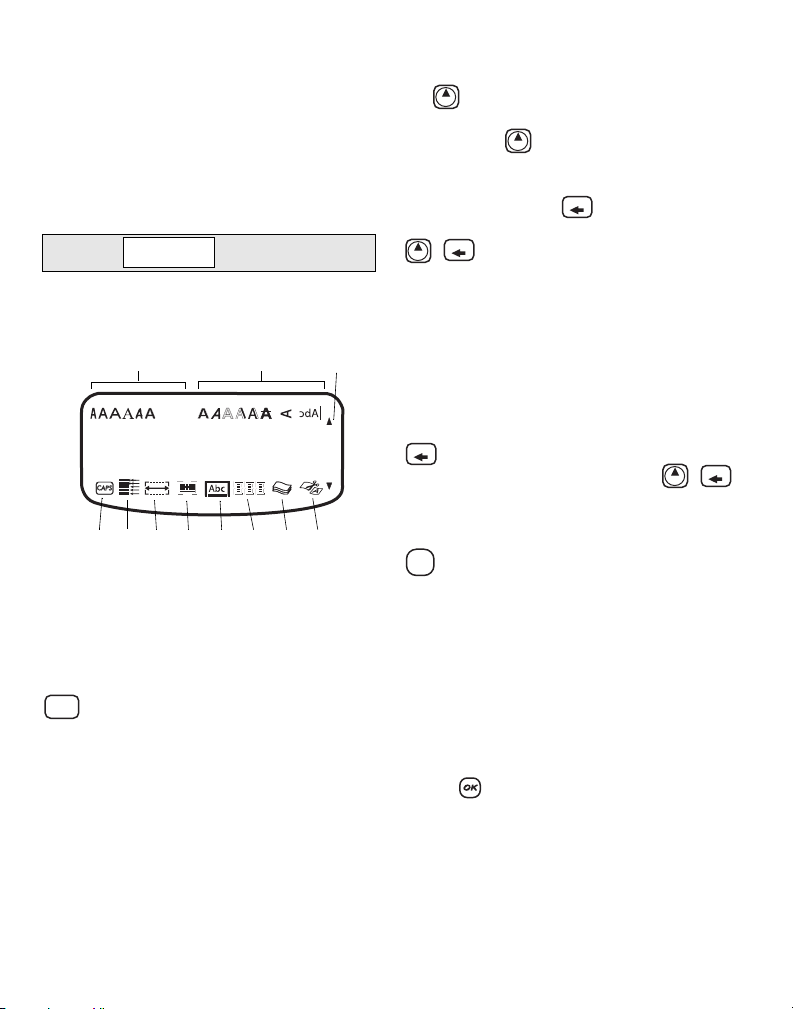
LCD-display
Etiketteringsmaskines LCD display viser en linie
med op til 16 karakterer. men der kan indtastes helt
op til 99 karakterer inklusive mellemrum.
Du kan bladre igennem teksten på displayet. (Se
Figur 6.) Det antal karakterer, der vises i displayet,
er afhængigt af antallet af mellemrum.
Den hurtige brune ræv hopper over den
Figur 6
Displayet viser også indikatorer for de funktioner,
der er aktive. Se Figur 7.
Font og størrelse Typografi
BIG
Ramme
Flere linier
Store bogstaver
Justering
Fast længde
Understregning/
Blandede formater
Rullefunktion
Automatisk
Antal kopier
afskæring
Figur 7
Store bogstaver
CAPS
-tasten bruges til aktivere og deaktivere store
bogstaver. Når funktionen er aktiveret, vises
CAPS-indikatoren nederst i displayet, og alle
bogstaver, der indtastes, vil være store.
Fabriksindstillingen for CAPS-tasten er ON. Når
funktionen ikke er aktiveret, vil alle bogstaver, der
indtastes, være små.
Shift
Når -tasten bruges i kombination med en
Shift
alfabetisk tast, skiftes mellem store og små
bogstaver. Når -tasten bruges i kombination
Shift
med numeriske taster eller funktionstaster, vælges
den anden funktion, som er angivet på tasten. Når
du for eksempel trykker , slettes karakteren til
venstre for markøren; men når du trykker
Clear
+ samtidig, slettes hele etiketteksten og
Shift
Clear
formateringen, og displayet er klar til indtastning af
en ny etiket.
Space Bar (Mellemrumstast)
-tasten bruges til at indsætte et eller flere
V
mellemrum i teksten.
Backspace
Clear
-tasten sletter den karakter, der står til
venstre for markøren. Når du trykker på +
Clear
Shift
slettes etikettekst og formatering.
Annuller
Cancel
-tasten bruges til at forlade en menu uden at
foretage et valg, eller til at annullere en handling.
Navigationstaster
Med C -tasterne kan du revidere og redigere
dine etiketter, og navigere gennem menuerne.
Brug venstre og højre piletast til at flytte markøren
gennem etiketteksten eller flytte gennem felter.
Brug op- og nedpilene til at øge eller formindske
indstillingerne og til at vælge i menuen, og tryk
derefter for at bekræfte valget.
36

Tilslutning til computer
Din etiketteringsmaskine kan bruges som en
selvstændig printer eller til udskrivning af etiketter
fra din computer ved hjælp af DYMO Label
Software. Etiketteringsmaskinen forbindes til
computeren via den USB-port, der sidder øverst på
maskinen. Se Figur 8.
Figur 8
Se LabelMANAGER 450 Quick Start Card for
installationsvejledning, og DYMO Label Software
User Guide for information om design og
udskrivning.
Formatering af etiketter
Etiketteringsmaskinen har en række formateringsfunktioner til brug ved udformning af etiketter.
Etiketteringsmaskine husker de valg, du
senest har foretaget, så hver gang du går ind i en
af de menuer, der er beskrevet i dette afsnit, vil
markøren være placeret på den mulighed, du
valgte sidste gang.
Ændring af fonten
Du kan vælge mellem syv forskellige fonte til dine
etiketter:
Arial Narrow
Arial Normal
Arial Wide
BIG
Time s N ew Ro ma n
Den font, du vælger, vil gælde for alle karakterer i
teksten.
Sådan indstilles fonten
1. Tryk på -tasten.
2. Vælg den ønskede font ved hjælp af
piletasterne, og tryk på .
Ændring af typografi
Du kan vælge mellem seks forskellige typografier:
Normal
Fed
Kursiv
Kontur
Skygge
3D
Gennemstreget
Verti kal
Spejlvendt
Kursiv + fed
Kursiv + kontur
Kursiv + skygge
Kursiv + 3D
Der kan kun bruges én typografi ad gangen.
Typografierne kan anvendes i forbindelse med alle
alfanumeriske karakterer og symboler.
Se Symboler og specialtegn på side 41 for
yderligere informationer om symboler.
Sådan indstilles typografien
1. Tryk på -tasten.
2. Vælg den ønskede typografi ved hjælp af
piletasterne, og tryk derefter på .
37

Indramning og baggrund
DYMO
Du kan fremhæve tekstelementer ved at tilføje
ramme, understregning eller baggrund. Du kan
også bruge etikettekst, som er lagret i
hukommelsen, som baggrundstekst på din etiket.
Du kan vælge enten understregning eller ramme –
ikke begge dele samtidig. Den tilgængelige
typografi vises i Figur 9.
DYMO
DYMO
DYMO
DYMO
DYMO
DYMO
DYMO
LabelMANAGER
DYMO
Figur 9
Baggrundsmønstre er ikke tilgængelige for 6
mm tape.
Understregning
Rektangulær
ramme
Ramme med
spidse ender
Ramme med
afrundede ender
Krokodilleramme
Papyrusramme
3D-ramme
Baggrund af
prikker
Baggrund af
træårer
Baggrund af
mursten
Baggrund af tern
Baggrund af
parket
Baggrund af ruder
Baggrund af
fletmønster
Tekstbaggrund
Sådan indstilles rammefunktionen
1. Tryk på -tasten.
2. Vælg det ønskede format, og tryk derefter på
.
Ved understregning af etiketter med flere linier,
understreges alle linier enkeltvis, men ved
indramning, indrammes alle linierne i én ramme.
For at vælge en tekstbaggrund
1. Tryk på -tasten.
2. Vælg Text Background (Tekstbaggrund) og tryk
derefter .
Den første hukommelsesplacering vises.
3. Brug piletasterne for at vælge den lagrede tekst,
du ønsker at bruge som baggrund, og tryk .
Etiketter med flere linier
Antallet af linier, der kan udskrives på en etiket,
afhænger af tapens bredde:
• Maksimalt fem linier på 3/4" (19 mm) og 1”
(24 mm) etiketter
• Maksimalt tre linier på 3/8" (9 mm) og 1/2”
(12mm) etiketter
• Maksimalt én linie på 1/4" (6 mm) etiketter
Sådan oprettes etiketter med flere linier
1. Indtast teksten i første linie, og tryk på Enter.
Symbolet for ny linie er placeret i slutningen
af displayets første linie, men det vil ikke blive
udskrevet på etiketten.
2. Indtast teksten til anden linie.
Displayet viser den linie, du er ved at indtaste
teksten til. Illustrationen nedenfor viser, at der
indtastes tekst i etikettens anden linie.
Du kan bladre mellem linierne ved hjælp af
piletasterne.
36

Blandede formater
Du kan anvende forskellig typografi til teksten på
en etiket ved at dele etiketterne op i blokke med
tekst eller sider. Hver side er opdelt af et sideskift.
Antallet af linier, der kan indsættes på en side,
afgøres af etiketbredden. Du kan indsætte to
sideskift pr. etiket. Justering, understregning,
indramning og baggrundsmønstre kan ikke blandes
på en etiket. Typografierne er fælles for hele
etiketten.
Sådan indsættes sideskift
1. Indtast og formater teksten til den første side.
2. Tryk på .
Preview
Insert
3. Vælg Insert Format Brk (Indsæt formatskift),
og tryk på .
4. Indtast derefter teksten, og indstil formateringen
for næste afsnit i teksten.
Tabulatorstop
Du kan indsætte tabulatorstop i teksten for at
justere etiketter med flere linier. Tabulatorstoppene
er venstrestillede og har et fabriksindstillet interval
på 2,0” (50 mm).
Ændring af interval for tabulatorstop
1. Tryk på .
2. Vælg Set Tab Length (Indstil
tabulatorlængde), og tryk på .
3. Forøg eller reducer intervallet ved hjælp af
piletasterne, og tryk derefter på .
Sådan indsættes tabulatorstop
1. Indtast etiketteksten.
2. Tryk på -tasten og indtast derefter resten
af teksten.
Settings
Symboler og specialtegn
Du kan indsætte symboler og andre specielle tegn i
teksten.
Tilføjelse af internationale tegn
Etiketteringsmaskine understøtter det udvidede
latinske tegnsæt ved hjælp af RACE-teknologi.
Disse karakterer vælges ved gentagne tryk på de
alfanumeriske taster på samme måde som på
mobiltelefoner.
Hvis du for eksempel har valgt fransk og trykker
gentagne gange på bogstavet a, vises bogstaverne
a à â æ og så videre i en cyklus. Udvalget af
karakterer og disses rækkefølge afhænger af
hvilket sprog, du har valgt.
Valutasymboler
Currency-tasten (Valutatasten) € bruger også
RACE til at bladre igennem en række
valutasymboler:
€ £ $ ¢ ¥
Rækkefølgen af symbolerne afhænger af, hvilket
sprog du har valgt.
37

Symboler og specielle tegn
Etiketteringsmaskine understøtter en lang række
symboler, som vist i Figur 10:
Sådan indsættes symboler
1. Tryk på . Nu vises den første række af
Symbols
symbolerne i displayet.
2. Vælg det ønskede symbol ved hjælp af
piletasterne. Højre og venstre piletast bruges til
at bladre vandret gennem rækken af symboler –
op- og nedpilene bruges til at bladre lodret
gennem rækkerne med symboler.
Du kan også trykke på det bogstav, der markerer
en given vandret række symboler, for at gå
direkte til den pågældende række.
3. Vælg det ønskede symbol, og tryk på for at
indsætte symbolet i etiketteksten.
Tilføj dato og klokkeslæt
Du kan tilføje dato og klokkeslæt på dine etiketter.
Ændring af datoformatet
Du kan vælge mellem forskellige datoformater:
24/12/2004 12/24/2004
24/12/04 12/24/04
24 Dec 2004 Dec 24, 2004 (US-
24 Dec 04 (EU
fabriksindstilling)
24 December 2004 December 24, 2004
24 December 2004 December 24, 04
fabriksindstilling)
Dec 24, 04
For at ændre datoformatet
Settings
1. Tryk , vælg Set Date, (Indstil dato), og
tryk .
2. Vælg datoformat ved hjælp af piletasterne, og
tryk på .
Displayet viser den aktuelt indstillede dato.
3. Brug piletasterne for at ændre hver del af datoen
(måned, dag, år) og tryk efter hver del.
Figur 10
36

Tilføj dato på din etiket
Datoen kan tilføjes som fast tekst (datoen forbliver
den samme) eller som variabel tekst, som
automatisk opdateres med den aktuelle dato, når
etiketten udskrives.
Sådan indstilles datoen
1. Tryk på .
Preview
Insert
2. Vælg Insert Date (Indsæt dato) , og tryk på
.
3. Vælg FIXED DATE (FAST DATO) eller AUTOM.
UPDATED (AUTOM. OPDATERET) og tryk .
Når Autom. opdateret er valgt, indsættes et ikon for
datoen på din etiket. Når Fast dato er valgt,
indsættes den aktuelle dato på din etiket i det
angivne format.
Ændring af tidsformatet
Du kan vælge at vise klokkeslættet i 12-timers
format eller 24-timers format.
Sådan indstilles tidsformatet
Settings
1. Tryk , vælg Set Time, (Indstil tid), og tryk
.
2. Vælg tidsformatet ved hjælp af piletasterne
(24 timers-/12 timers indstilling) og tryk .
Displayet viser det fabriksindstillede klokkeslæt.
3. Brug piletasterne for at ændre de enkelte dele af
klokkeslættet (timer og minutter) og tryk
efter hver del.
Tilføj klokkeslættet på din etiket
Klokkeslættet kan tilføjes som fast tekst (det
aktuelle tidspunkt) eller som variabel tekst, som
automatisk opdateres med den aktuelle dato, når
etiketten printes.
Sådan indstilles klokkeslættet
1. Tryk på .
Preview
Insert
2. Vælg Insert Time (Indsæt klokkeslæt) , og tryk
på .
3. Vælg Fixed Time (Fast tid) eller Autom.
Updated (Autom. opdateret) og tryk .
Når Autom. opdateret er valgt, indsættes et ikon for
klokkeslættet på din etiket. Når Fast
klokkeslæt er valgt, indsættes den aktuelle dato på
din etiket i det angivne format.
Udskrivningsmuligheder
Du kan udskrive flere kopier af en etiket på samme
tid, udskrive etiketter med fast længde, redigere
etikettekst og typografi, samt justere
udskrivningskontrasten.
Udskrivning af flere kopier
Der kan udskrives op til 16 kopier ad gangen af
samme etiket. Når der udskrives flere kopier, bliver
der printet en stiplet afklipningsafmærkning mellem
etiketterne.
Sådan udskrives flere kopier
Settings
1. Tryk og vælg derefter Indstil # kopier.
2. Tryk på pil op for at øge antallet af kopier til
udskrivning.
3. Tryk på pil ned for at gøre antallet af kopier til
udskrivning mindre end 16.
4. Tryk på .
5. Tryk på for at udskrive.
udskrivningen mellem hver etiket ved mere
komplekse formater.
Efter udskrivningen går indstillingen tilbage til
fabriksindstillingen (1 kopi).
1,2...n
Der kan forekomme en kort pause i
37

Fortløbende etiketter
Etiketter kan udskrives med fortløbende
nummerering med et ciffers interval. Antallet af
fortløbende etiketter afhænger af det antal kopier,
du har valgt at udskrive. Det er kun de sidste tal,
der kommer efter et givent bogstav, mellemrum
eller tegnsætning, der vil blive serienummereret.
For eksempel vil abc123 blive udskrevet i
serienumre som abc123, abc124, abc125 ..., og
123-998 vil blive udskrevet i serienumre som 123998, 123-999, 123-1000 ...
Sådan udskrives serienummererede etiketter
1. Indtast etiketteksten.
Settings
2. Tryk og vælg derefter Set # Copies
(Indstil kopier).
3. Tryk pil op for at øge antallet af kopier til
udskrivning, og tryk derefter .
4. Tryk på + .
1,2...n
Shift
Etiketterne udskrives automatisk med et ciffers
interval.
Udskrivning af etiket med fast længde
Etikettens længde bestemmes normalt af tekstens
længde. Det er dog muligt at oprette etiketter med
fast længde, uafhængigt af tekstens længde.
Etikettens længde kan specificeres mellem
0,1” (2 mm) interval mellem 1,5” (40 mm) og 15,0”
(400 mm). Fabriksindstillingen for etiketter med fast
længde er 4” (100 mm). Alle ændringer af
længdeindstillinger bliver bibeholdt til næste gang,
de ændres.
Sådan indstilles etiketlængden
1. Tryk på + .
2. Tryk pil op for at vælge Fixed Length On (Fast
længde Til)og tryk derefter .
3. Indstil længden ved hjælp af piletasterne.
Shift
4. Tryk på .
Når du har udskrevet etiketten, skal indstillingen til
valg af etiketter med fast længde sættes på OFF
(FRA); ellers vil alle dine efterfølgende etiketter
blive udskrevet med denne faste længde.
Tilføj stregkoder på etiketter
Etiketteringsmaskinen kan udskrive stregkoder i
seks standardformater:
EAN13, CODE-39, og CODE-128.
Du kan udskrive en stregkode på 19 mm (3/4”) og
24 mm (1”) etikettape; og du kan kun udskrive en
enkelt stregkode pr. etiket.
Stregkoden bliver udskrevet horisontalt med tekst i
lille font nedenunder. Teksten kan indtastes både
før og efter stregkoden. Det er også muligt at
udskrive tekst både over og under stregkoden ved
at oprette en etiket med to linier. Se Etiketter med
flere linier på side 40.
Følgende fire standardstregkoder kræver et
fastlagt antal karakterer: EAN-8, EAN-13, UPC-A
og UPC-E. Der kan indtastes forskellige antal
karakterer ved stregkoderne KODE-39 og KODE-
128.
Indstilling af stregkodetype
1. Tryk på .
Settings
2. Vælg Set Barcode (Indstil stregkode), og tryk
på .
3. Vælg stregkodetype ved hjælp af piletasterne,
og tryk på .
Der vises nu et eller flere spørgsmålstegn
mellem symbolerne for stregkoder ( ).
For visse stregkoder vises der også 0 længst til
højre. Det er et kontroltal, som vil blive erstattet
af et andet tal, når der indtastes stregkodedata.
4. Erstat spørgsmålstegnene med data for
stregkoden, og tryk på , når dette er gjort.
UPC A, UPC E, EAN8,
???????0
36
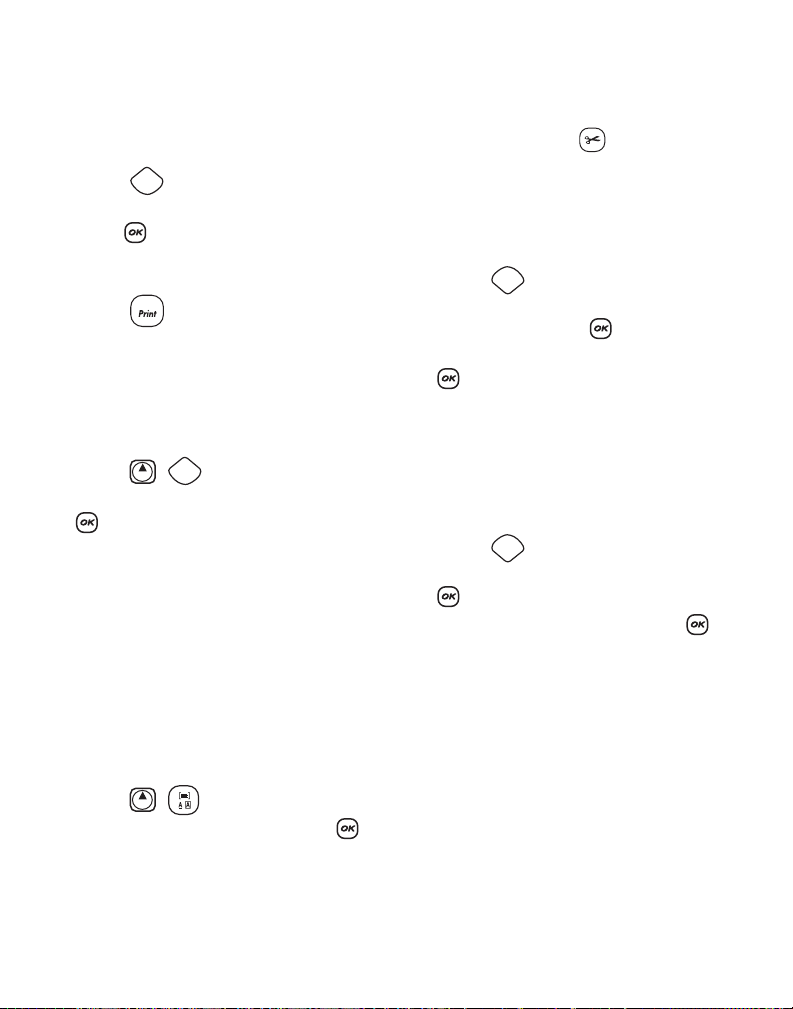
Når du vælger en stregkodetype, fastholdes denne
indstilling indtil du vælger en anden stregkode.
Sådan indsættes stregkoder
1. Indtast den tekst, der skal stå inden stregkoden
på etiketten (Valgfrit).
2. Tryk på .
Preview
Insert
3. Vælg Insert Barcode (Indsæt stregkode), og
tryk på .
4. Indtast den tekst, der skal stå efter stregkoden
på etiketten (valgfrit).
5. Tryk på .
1,2...n
Se udskrift
Du kan se teksten og formateringen af etiketten,
inden du udskriver. Etiketter med flere linier vises
med en linie ad gangen.
Sådan ses etiketter inden udskrivning
1. Tryk på + .
Preview
Insert
Shift
2. Vælg Text (Tekst) eller Format, og tryk derefter
.
Hvis du vælger Text (Tekst), vises den indtastede
tekst løbende i displayet. Hvis du vælger Format,
vises et hurtigt overblik over formateringen.
Justering af tekst
Når du udskriver etiketter med fast længde, kan du
vælge at venstrejustere, højrejustere eller centrere
teksten på etiketten. Ved udskrivning af etiketter
med flere linier bliver alle linier justeret i henhold til
indstillingen.
Sådan justeres tekster
1. Tryk på + .
2. Vælg den ønskede justering, og tryk på .
Justeringsindstillingen forbliver aktiv indtil du
nulstiller justeringen.
Shift
Ændring af afskæringsfunktionen
Du kan vælge at få hver etiket skåret automatisk af
efter udskrivningen, eller du kan skære etiketterne
af manuelt ved hjælp af -tasten.
Fabriksindstillingen er automatisk afskæring. Når
du vælger manuel afskæring og udskriver flere
kopier eller fortløbende etiketter, udskrives en
stiplet afskæringsafmærkning mellem hver etiket.
For at ændre skærefunktionen
1. Tryk på .
Settings
2. Vælg Set Auto Cut (Indstil automatisk
afskæring), og tryk på .
3. Vælg On (Til) eller Off (Fra), og tryk derefter
.
Denne indstilling bevares indtil du ændrer den.
Udskrivningskontrast
Udskrivningskontrasten kan justeres, så
udskriftens kvalitet optimeres.
Sådan indstilles kontrasten
1. Tryk på .
Settings
2. Vælg Set Contrast (Indstil kontrast), og tryk på
.
3. Vælg en kontrastindstilling, og tryk på .
Hukommelse
Etiketteringsmaskinen har en stor hukommelse til
lagring af tekster og formateringer, og maskinen
• lagrer automatisk de seneste 15 udskrevne
etiketter
• gør det muligt at lagre de 10 tekster, du oftest
anvender,
• og gør det muligt at navngive og lagre de 10
mest anvendte etiketformater.
37

Sådan gemmes etikettekster
Etiketteringsmaskinen gemmer automatisk de 15
senest udskrevne tekster i et tekstlager. Derudover
kan du gemme 10 specifikke tekster, som du oftest
anvender.
Sådan gemmes aktuel etikettekst
1. Tryk på .
2. Vælg Save (Gem) og tryk derefter .
3. Brug piletasterne til at vælge Label (Etiket) og
tryk derefter .
Ti felter, der angiver hukommelsesplacering,
vises. Felter, der er fyldt, angiver lagret
etikettekst. Du kan gemme tekster på en hvilken
som helst af placeringerne, men vær
opmærksom på, at hvis du vælger en placering,
der allerede er i brug, vil den eksisterende tekst
blive overskrevet.
4. Vælg hukommelsesplacering, og tryk på .
Nu er teksten gemt, og displayet vender automatisk
tilbage til den aktuelle etikettekst.
Memory
Lagring af formater
Du kan også gemme 10 specifikke etiketformater,
som du oftest anvender. Denne funktion gemmer
udelukkende formateringen – ikke selve teksten.
Sådan gemmes aktuelt etiketformat
1. Tryk på .
2. Vælg Save (Gem) og derefter Format.
En liste med ti felter, der angiver
hukommelsesplacering, vises. Felter, der
indeholder formater, viser et navn i feltet. Du kan
gemme tekster på hvilken som helst af
placeringerne, men hvis du vælger en placering,
der allerede er i brug, vil den eksisterende tekst
blive overskrevet.
3. Vælg en placering, og tryk på . Nu vises
ordet Name? (Navn?) i feltet.
Memory
4. Indtast et navn for formatet, og tryk på . Din
tekst er gemt, og displayet vender automatisk
tilbage til den aktuelle etikettekst.
Hentning af gemte etiketter og formater
Det er nemt at hente de tekster og formater, der er
gemt i hukommelsen.
Sådan hentes tekster og formater fra
hukommelsen
1. Tryk på .
2. Vælg Recall (Hent) og derefter Label (Etiket),
Format, eller Last Printed (Sidst udskrevet).
Nu vises en liste over hukommelsesplacering på
samme måde som ved lagring af tekster eller
formater.
3. Vælg den tekst eller det format, du ønsker at
hente frem, og tryk på .
Memory
Rengøring og vedligeholdelse af din LabelMANAGER
Din etiketteringsmaskine er udviklet til at fungere
problemfrit i lang tid og kræver kun meget lidt
vedligeholdelse.
Rengør din etiketteringsmaskine regelmæssigt, så
den fungerer korrekt. Rens knivbladet, hver gang
du skifter etiketkassette.
Sådan renses knivbladet
1. Tryk på
2. Tryk på
Meddelelsen, Cut Test (Test af knivblad), vises
på displayet.
3. Tryk og hold + -tasterne nede.
Knivbladet flytter sig i små ryk.
4. Når begge sider af knivbladet kan nås slippes
tasterne.
for at afbryde strømmen.
A
og på samme tid.
A
Shift
36

5. Rens begge sider af knivbladet med en vattot
fugtet med sprit.
6. Efter rengøring af knivbladet, tryk på for at
vende tilbage til udgangspositionen.
Denne fremgangsmåde kan også anvendes i
tilfælde af, at knivbladet sætter sig fast i fremrykket
position.
Sådan renses printhovedet
♦ Printhovedet renses ved hjælp af det
rengøringsudstyr, der er placeret bag dækslet til
etiketrummet. Se Figur 11.
Figur 11
37

Fejlfinding
Læs følgende løsningsmuligheder, hvis du støder på et problem ved brug af din etiketteringsmaskine.
Problem/fejlmeddelelse Løsningsforslag
Displayet er ikke aktivt Kontroller, at etiketteringsmaskine er tændt.
Dårlig udskriftskvalitet Udskift eller oplad batterierne eller tilslut AC-
Knivbladet fungerer ikke korrekt Rens knivbladet. Se
Udskriver ... Det er ikke nødvendigt at gøre noget.
For mange tegn
Det maksimale antal karakterer i bufferen er
overskredet.
For mange linier
Det maksimale antal linier er overskredet.
Isæt tapekassette
Tapekassette mangler
Lavt batteriniveau
Batterierne er ved at løbe tør for strøm.
Tapen har sat sig fast
Motoren er stoppet, fordi tapen har sat sig fast.
Indstil
Der er valgt udskrivning af etiketter med fast
længde, og den fastlagte længde er for kort i forhold
til etiketteksten.
Udskift eller oplad batterierne.
adapteren.
Kontroller, at etiketkassetten er sat korrekt i
etiketteringsmaskinen.
Rens printhovedet.
Udskift etiketkassetten.
Rengøring og
vedligeholdelse.
Meddelelsen forsvinder automatisk, når
udskrivningen er afsluttet.
Slet dele af eller hele teksten.
Vælg et andet format.
Isæt en ny tapekassette.
Udskift batterierne eller tilslut AC-adapteren.
Fjern tapen, og udskift etiketkassetten.
Rens knivbladet.
Når denne fejlmeddelelse er vist, vises der en værdi
for fast længde, som svarer til den
minimumslængde der er nødvendig i forhold til
tekstens længde. Du har nu to muligheder:
Juster indstillingen for den faste længde, eller
vælg en smallere font.
Hvis ovenstående ikke løser problemet, er du velkommen til at kontakte DYMO kundeservice i dit land. Se
Kontakt kundeservice på indersiden af det bagerste dæksel for at finde kontaktnummeret for dit land.
36

Feedback til brugervejledningen
Vi arbejder løbende på at forbedre kvaliteten af vores brugervejledninger, og vil meget gerne have din
feedback i den forbindelse.
Du må meget gerne sende dine kommentarer og forbedringsforslag til os. Inkluder venligst følgende
informationer i din feedback:
• Produktnavn, brugervejledningsudgave og sidehenvisning.
• En kort beskrivelse af emnet (fx uklare eller unøjagtige instruktioner eller bør uddybes)
Du er også velkommen til at sende os forslag til andre emner, som du gerne vil have inkluderet i
brugervejledningerne.
Send din e-mail til: documentation@dymo.dk
Vær venligst opmærksom på, at denne e-mailadresse kun er beregnet til feedback om brugervejledninger.
Hvis du har spørgsmål af teknisk art, er du velkommen til at kontakte vores kundeservice.
Dette produkt er CE-mærket i overensstemmelse med EMC-direktivet og direktivet for lavspænding. Produktet er endvidere udviklet i
henhold til følgende internationale standarder:
US FCC Klasse B kompatibilitet
Sikkerhedsgodkendelse – UL, CUL, TUV, CE, T-Mark, SAA, BABT, C-Tick
EMC - EMI kompatibilitet
EN 55022; EN 61000 (+ tilføjelser)
Esselte er en ISO 14001-certificeret virksomhed. Plastkomponenterne i denne etiketteringsmaskine er mærket med henblik på at sætte
brugeren i stand til at bortskaffe komponenterne på en miljøvenlig måde.
37
